O Minecraft é um sucesso por proporcionar ao jogador a liberdade de criação, o que faz com que cada partida seja único e uma experiência individual. Mas, a liberdade criativa não se estende apenas ao seu modo de jogo, os criadores do game também incentivam a modificação do jogo em si.
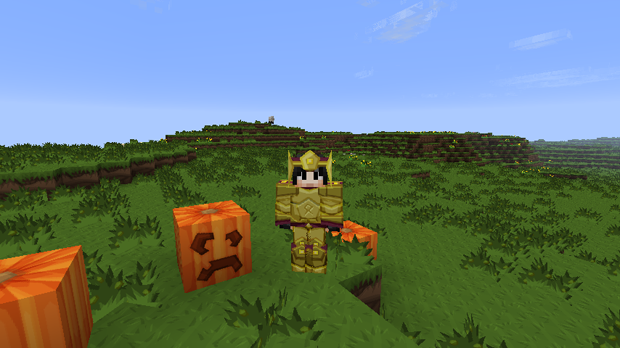 Deixe seu Minecraft com gráficos mais polidos (Foto: TechTudo/Silas Tailer)
Deixe seu Minecraft com gráficos mais polidos (Foto: TechTudo/Silas Tailer)Uma das modificações possíveis do jogo é o pacote de textura padrão. Eles irão alterar o visual do jogo, fazendo com que se torne mais bonito. Contudo, ao alterarmos o visual de Minecraft, podemos perder em desempenho. Portanto, é preciso balancear a beleza com desempenho, siga as dicas e deixe seu jogo tunado:
Por padrão, o Minecraft sugere configurações de vídeo para seu computador. Para alterar essas configurações é muito simples, basta seguir os passos abaixo:
Passo 1 - Com o jogo em sua tela inicial, selecione “Opções” no menu principal.
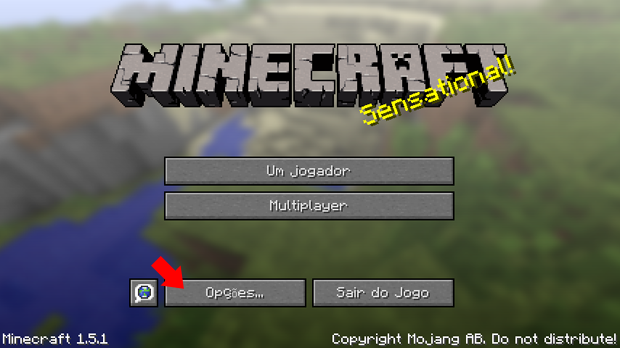 Menu Principal do Minecraft (Foto: Reprodução/Silas Tailer)
Menu Principal do Minecraft (Foto: Reprodução/Silas Tailer)Passo 2 - Um novo menu, com novas opções, irá abrir. Selecione a opção “Configurações de Vídeo”.
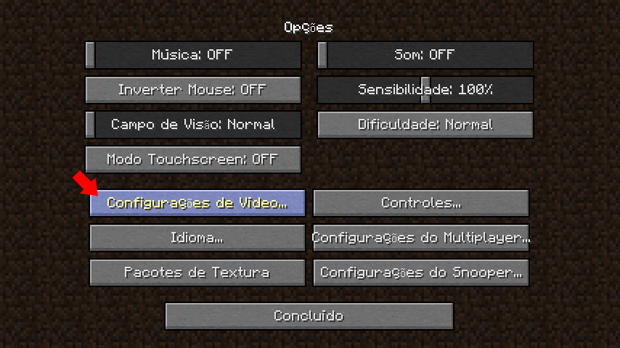 Menu "Opções" do Minecraft (Foto: Reprodução/Silas Tailer)
Menu "Opções" do Minecraft (Foto: Reprodução/Silas Tailer)Por padrão o Minecraft anlisa seu hardware e sugere as configurações de vídeo. O desempenho do jogo pode ser observado conforme imagem abaixo:
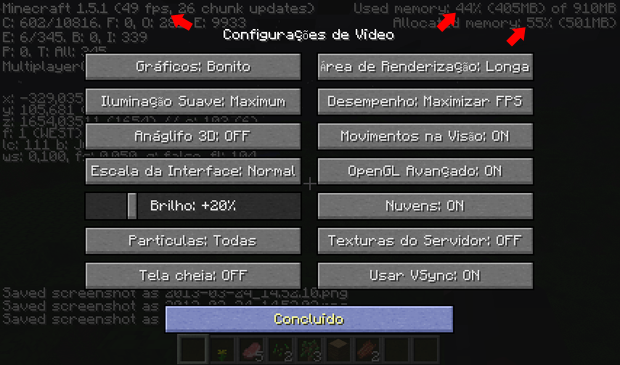 Configuração de vídeo padrão recomendada pelo Minecraft (Foto: Reprodução/Silas Tailer)
Configuração de vídeo padrão recomendada pelo Minecraft (Foto: Reprodução/Silas Tailer)Para visualizar as informações de desempenho dentro de seu jogo basta pressionar a tecla “F3″ de seu teclado em qualquer modo de jogo (sobrevivência/criativo).
Passo 3 - Alterar as seguintes configurações:
Gráficos Rápido
Iluminação Suave Off
Anáglifo 3D Off
Partículas Reduzida
Tela cheia Off
Área de Renderização Curta
Desempenho Maximizar FPS
Movimento na Visão Off
OpenGL Avançado On
Nuvens Off
Texturas de Servidor Off
Usar Vsync Off
Ao realizar as alterações citadas, verifique como ficou o desempenho de seu jogo.
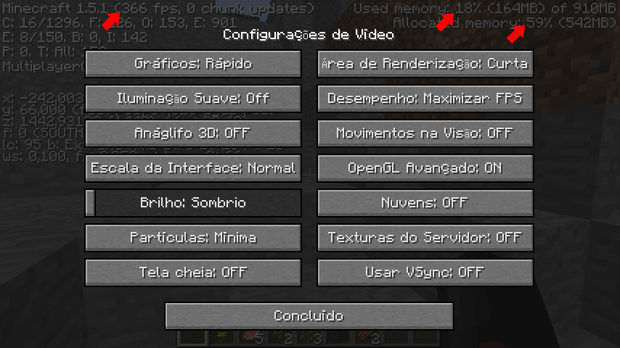 Configuração de vídeo do Minecraft modificada (Foto: Reprodução/Silas Tailer)
Configuração de vídeo do Minecraft modificada (Foto: Reprodução/Silas Tailer)Pronto, seu jogo já está preparado para receber uma melhoria gráfica sem que haja muita perda de desempenho. Como foi dito anteriormente, os pacotes de textura são responsáveis pelo visual do jogo e, portanto, devem ser modificados.
Os pacotes de textura podem ser encontrados rapidamente durante uma pesquisa em seu site de busca preferido, pois não há um repositório padrão para isso. Entretando, alguns deles podem ser encontrados no fórum do jogo.
Para este tutorial utilizaremos o pacote de textura Sphax PureBDCraft. Muitos dos pacotes conterão diversas resoluções diferentes, desde 16×16 até 512×512. Contudo, recomendamos utilizar a de 128×128, e somente aumentar ou diminuir de acordo com o desempenho do jogo:
Passo 1 - Realizar o download do pacote de texturas desejado.
Passo 2 - O arquivo de extensão .zip deverá ser movido para a pasta de texturas do jogo. Para isso, clique no menu “Iniciar” e depois em “Executar”. Informe o caminho %appdata%\.minecraft\texturepacks e pressione a tecla “Enter”, ou botão “OK” para confirmar. Uma nova janela deverá se abrir. Agora verifique na barra de endereços, localizada no topo, se o caminho está correto. Copie ou mova o arquivo para dentro da pasta do jogo.
Passo 3 - Inicie o jogo e selecione “Opções” no menu principal. (Caso tenha dificuldades em encontrar a opção, verificar a primeira imagem deste tutorial)
Passo 4 - Dentro do menu Opções, selecione “Pacotes de Textura”.
 Menu: "Pacote de Textura" do Minecraft (Foto: Reprodução/Silas Tailer)
Menu: "Pacote de Textura" do Minecraft (Foto: Reprodução/Silas Tailer)Passo 5 - Pode-se verificar que a opção Default está selecionada e um novo item com o nome do pacote escolhido deverá aparecer logo abaixo. Clique no nome do pacote de textura que deseja utilizar, espere até ele estar selecionado, e depois vá em “Concluído”.
 Menu de seleção de pacotes de textura do Minecraft (Foto: Reprodução/Silas Tailer)
Menu de seleção de pacotes de textura do Minecraft (Foto: Reprodução/Silas Tailer)Pronto! Agora seu Minecraft ganhou um visual novo e está preparado para que você se aventure em um mundo mais bonito.
 Comparativo entre os pacote de textura do Minecraft (Foto: Reprodução/Silas Tailer)
Comparativo entre os pacote de textura do Minecraft (Foto: Reprodução/Silas Tailer)
Nenhum comentário:
Postar um comentário
Favor não xingar,sem flood entre outros que prejudiquem o site.!